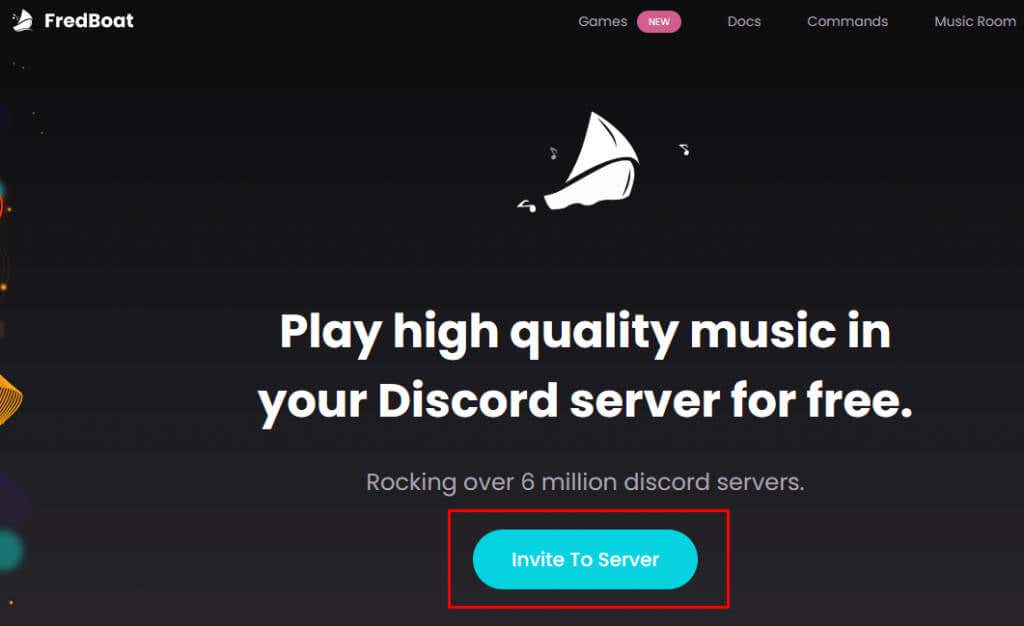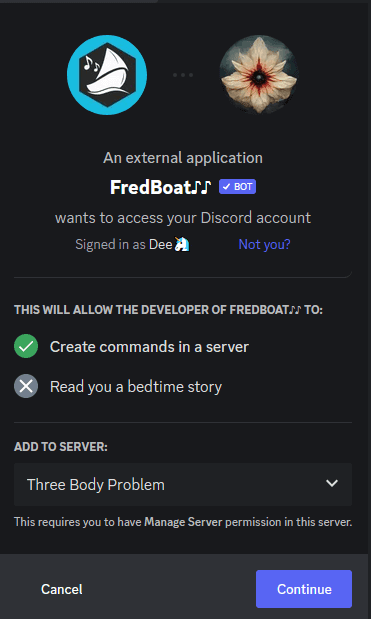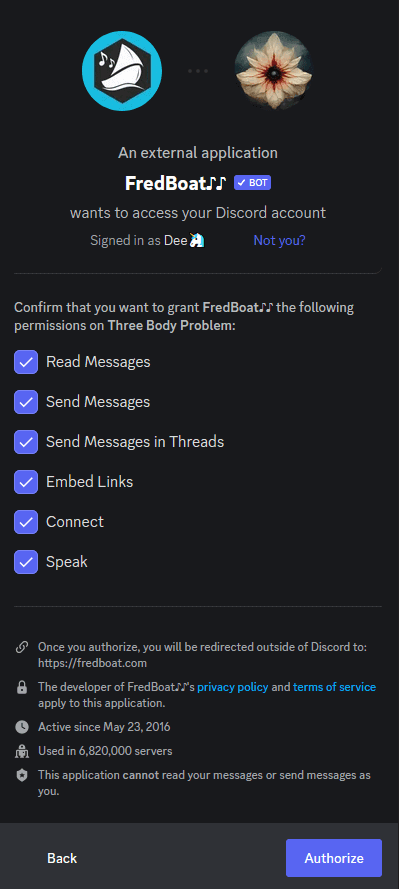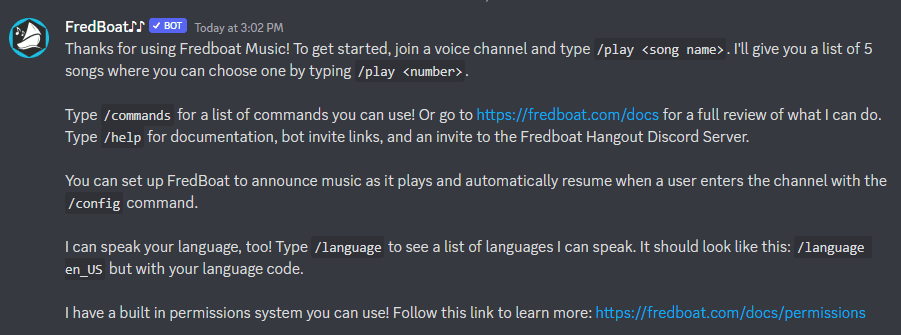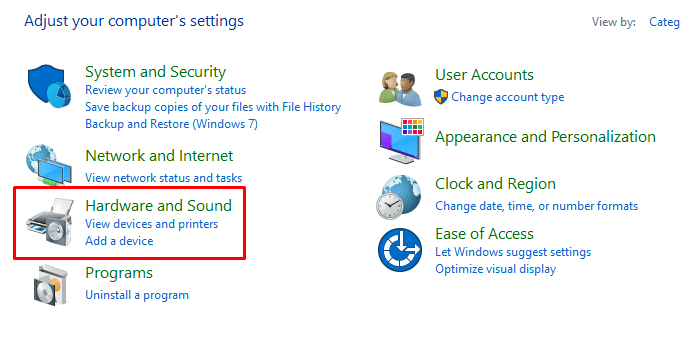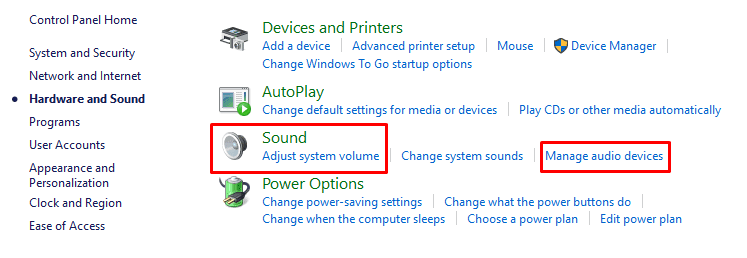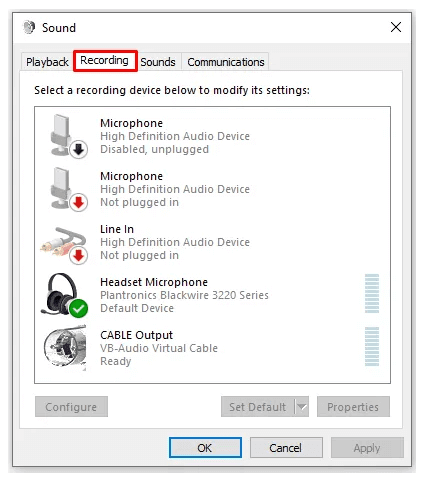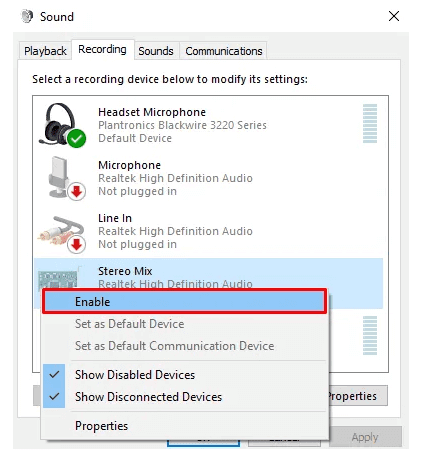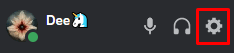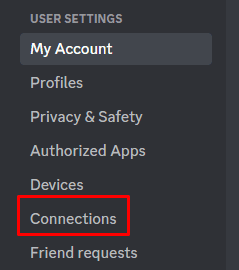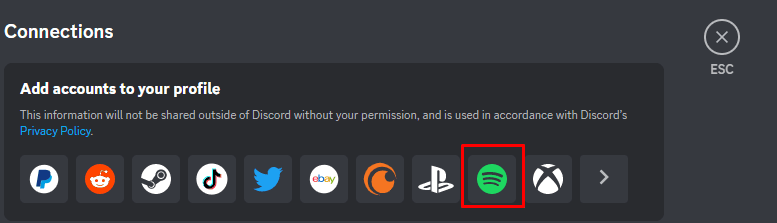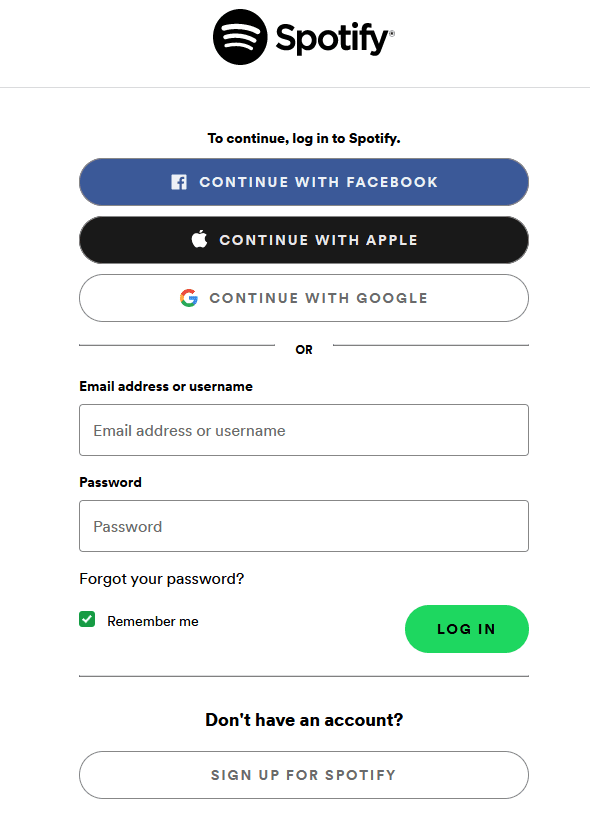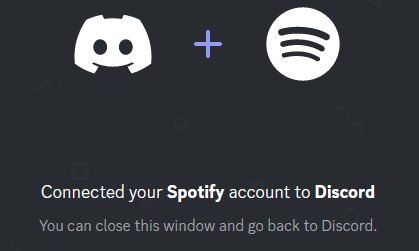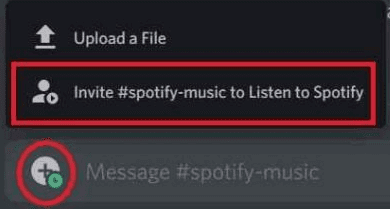Discord 是最受游戏玩家欢迎的语音聊天应用程序之一(most popular voice chat apps for gamers)。它是用户友好的,它允许用户创建自己的社区作为服务器,并且它有很多很酷的功能。Discord是一个了不起的交流工具,它让用户不仅可以交流,还可以分享音乐。但是添加和播放音乐并不像您期望的那么直观。
在本文中,我们将向您展示如何在Discord上播放音乐以改善您的游戏体验或与您的朋友一起放松。

注意:目前无法在私人频道和聊天中播放Discord上的音乐。(Discord)它只能通过服务器来完成。因此,您要么需要拥有服务器,要么需要获得服务器管理员的许可才能播放音乐。
1. 如何使用机器人(Bot)在Discord上播放(Discord)音乐(Music)
将Discord 音乐机器人(Discord music bot)添加到您的服务器是从各种流媒体平台播放音乐的最常见和有效的方式,例如Spotify、Soundcloud、Twitch,甚至YouTube(但并非所有机器人都适用于YouTube)。将机器人添加到Discord服务器是通过机器人网站完成的。你必须邀请机器人,你必须给他们必要的权限和授权才能在你的服务器上运行。该过程在Windows和Mac以及适用于Android和 iOS 的移动应用程序上是相同的。
按照以下步骤添加Fredboat,这是最流行的Discord音乐机器人之一:
- 打开网络浏览器并转到要添加到服务器的Discord机器人的网站。(Discord)对于这个例子,我们选择了Fredbot。
- 寻找邀请(Invite)到服务器(Server)按钮或添加(Add)到Discord选项。
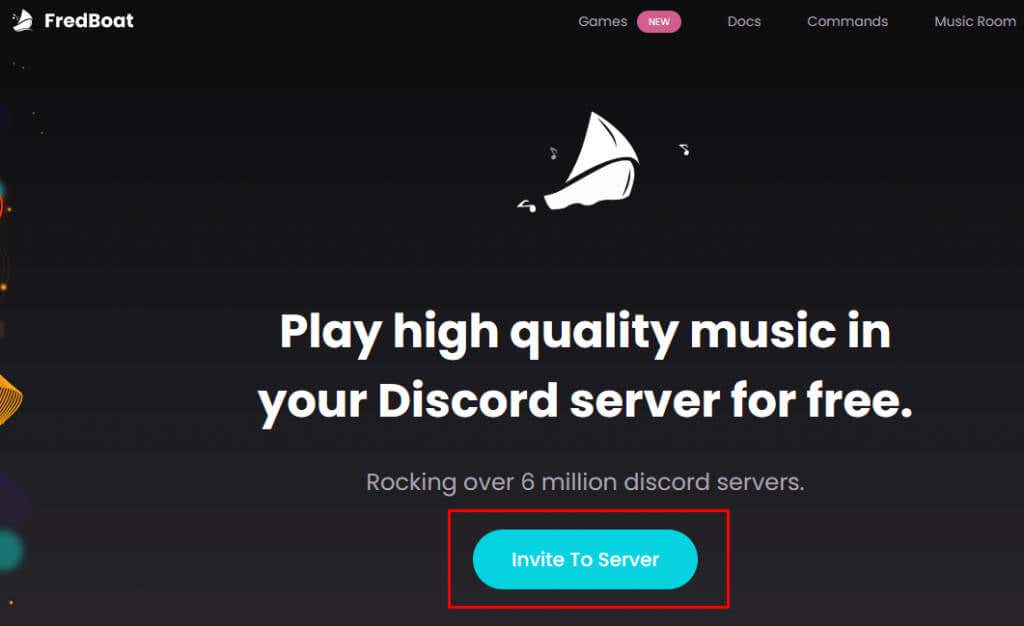
- 邀请机器人后,网站会将您重定向到登录页面。插入(Insert)您的Discord凭据或使用二维码登录。如果您已经在 PC 或手机上打开
了Discord应用程序,您将自动登录。(Discord)
- 将打开一个弹出窗口,您需要在其中选择要添加机器人的服务器。
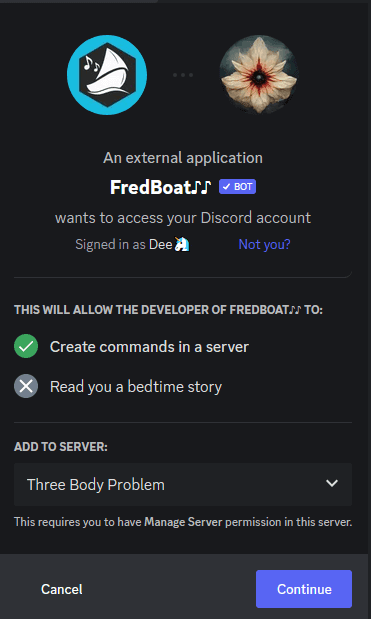
- 当弹出下一个窗口时,选择您要授予机器人的权限,然后选择Authorize。
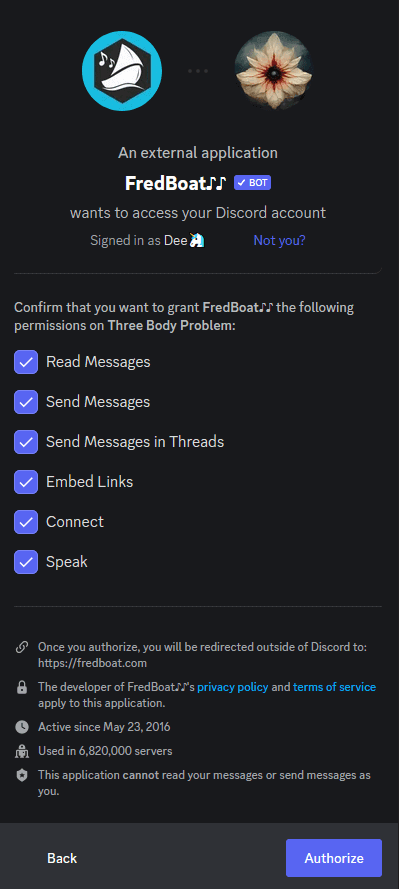
- 当 bot 将自己安装到您的服务器时,您将收到一条自动消息,其中包含一些基本命令,例如 /play <song name>。此命令会拉出 5 首随机歌曲供您选择,然后您可以键入 /play <number> 来选择歌曲。您还可以插入歌曲链接而不是键入歌曲名称。
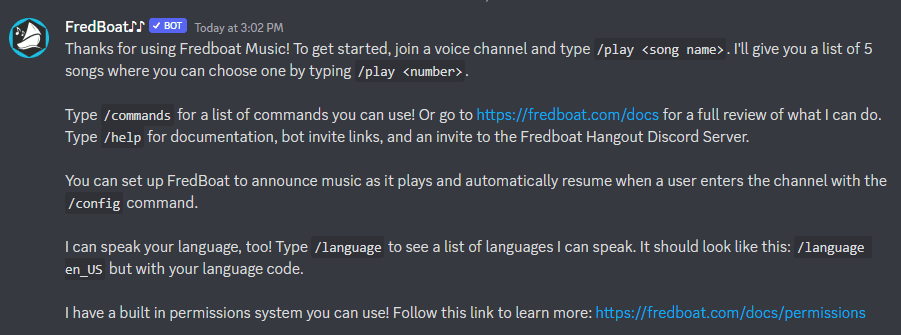
这些只是几个最常用的命令。要查看更多信息,您可以查看官方网站上
的Fredboats 命令页面。(Fredboats commands page)
如果您不想要Fredboat而是另一个音乐机器人,安装步骤通常是相同的。如果您研究过Discord的流行音乐机器人,您可能也听说过Rhythm和Groovy。不幸的是,Groovy机器人在(Groovy)8 月(August)被关闭,Rythm机器人在2022 年 9 月(September 2022)被关闭。YouTube 因违反第三方服务和货币化条款而对这两个机器人提出了停止和终止命令。但还有其他选择,例如MEE6、Aiode或Hydra。
2.通过麦克风(Mic)在Discord上播放音乐(Music)
如果您不想使用机器人,您始终可以通过麦克风在Discord上播放音乐。(Discord)但请注意,音乐的质量在很大程度上取决于您的装备。即使使用高端麦克风,通过它播放的音乐质量也可能低于直接通过Discord播放的音乐质量。机器人(Bots)通常会播放高质量的音频。
为确保最佳质量,您需要调整 PC 上的一些麦克风设置。
- 打开控制面板(Control Panel)并转到硬件(Hardware)和声音(Sound)。
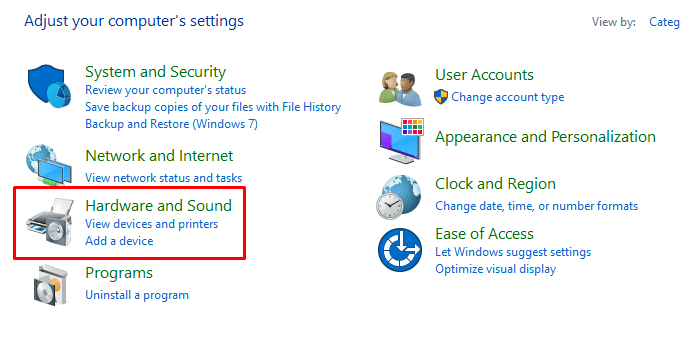
- 在“声音(Sound)”部分下,找到并选择“管理(Manage)音频设备”。
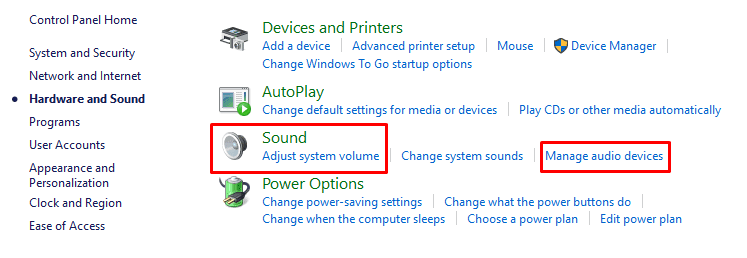
- 转到“录制”选项卡
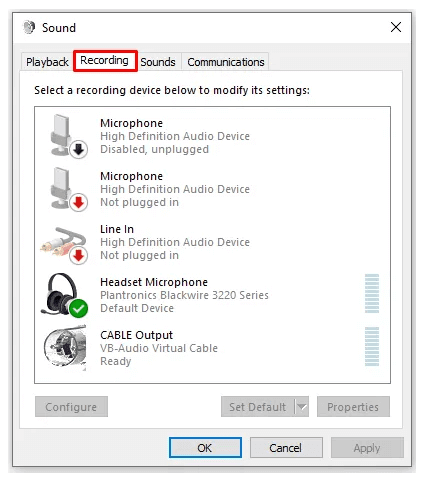
- 启用立体声混音(Stereo Mix)并将其更改为默认麦克风(Default Mic)。
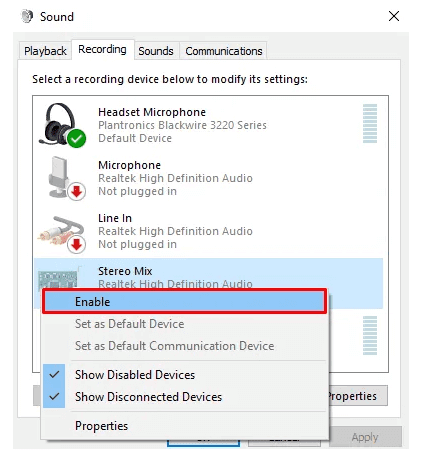
现在您可以开始通过所选Discord频道中的麦克风播放音乐。
3. 如何通过 Spotify在Discord上播放(Discord Through Spotify)音乐(Music)
在Discord(Discord)上播放音乐最直接的方式是通过Spotify。但是,您必须拥有Spotify Premium帐户才能使用。您还必须将您的 Discord 帐户与您的 Spotify 帐户相关联(connect your Discord account with your Spotify account)。
- 打开不和谐应用程序。
- 选择右下角的设置图标,位于您的个人资料图标旁边。
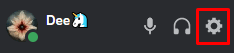
- 选择“用户设置”(User Settings)部分
下的“连接(Connections)”选项。
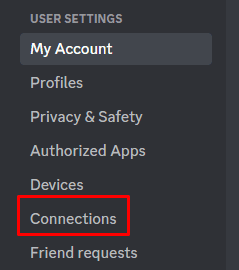
- 在给定选项列表中搜索 Spotify 的图标并单击它。
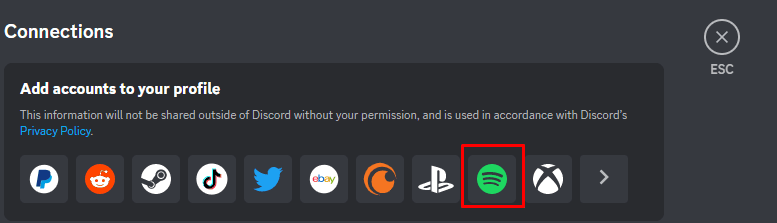
- 您将被重定向到Spotify的网站。使用您的Spotify凭据
登录。(Log)
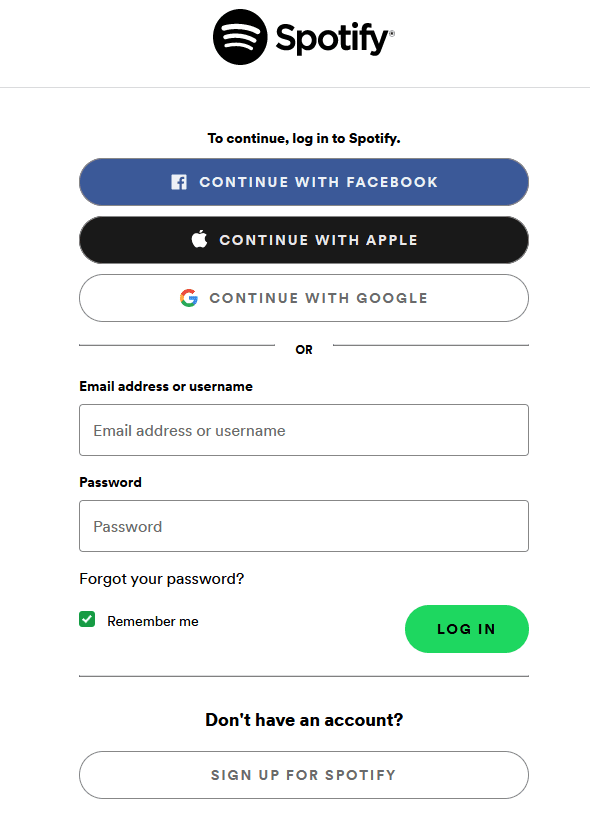
- 同意(Agree)授权Discord访问您的Spotify帐户。

恭喜!您的 discord 和Spotify帐户现已连接。Spotify的网站将显示一条通知,让您知道该过程已完成。
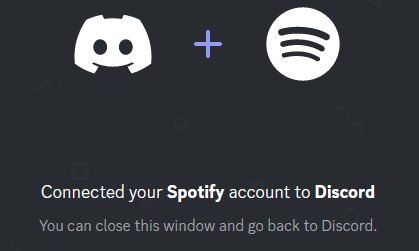
您可以切换在个人资料上(Profile)显示(Display)和将Spotify 显示(Display Spotify)为您的状态(Status),以便您的朋友可以随时看到您正在收听的内容。您可以使用Discord邀请您的朋友收听您选择的Spotify播放列表。为此,请转到加号,然后在消息框中键入 Invite @Username/# Channelname to Listen to Spotify。
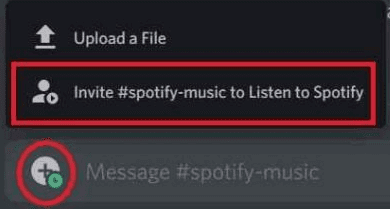
无论您选择哪种方式,在Discord(Discord)上播放音乐都是获得乐趣并与其他和您一样热爱音乐的人交流的好方法。可是等等!还有第四种方法:你可以用自己的声音和朋友一起唱歌。请在下面的评论中告诉我们情况如何。
3 Ways to Play Music on Discord
Discord is one of the most popular voice chat apps for gamers. It’s user-friendly, it lets its users create their own communities as servers, and it has a lot of cool features. Discord is an amazing communication tool that allows users not only to communicate but also to share music. But adding and playing music through is not really as intuitive as you’d expect.
In this article, we’ll show you how to play music on Discord to improve your gaming sessions or just chill with your friends.

Note: At the moment there is no way to play music on Discord in private channels and chats. It can be done only through servers. So you either need to own the server or get permission from the server admins to play music.
1. How to Play Music on Discord Using a Bot
Adding a Discord music bot to your server is the most common and effective way to play music from various streaming platforms such as Spotify, Soundcloud, Twitch, or even YouTube (but not all bots work with YouTube). Adding bots to Discord servers is done through bot websites. You have to invite the bots, and you have to give them the necessary permissions and authorizations to run on your server. The process is the same on Windows and Mac as well as the mobile apps for Android and iOS.
Follow these steps to add Fredboat, one of the most popular Discord music bots:
- Open a web browser and go to the website of the Discord bot you want to add to your server. For this example, we chose Fredbot.
- Look for the Invite To Server button or Add to Discord option.
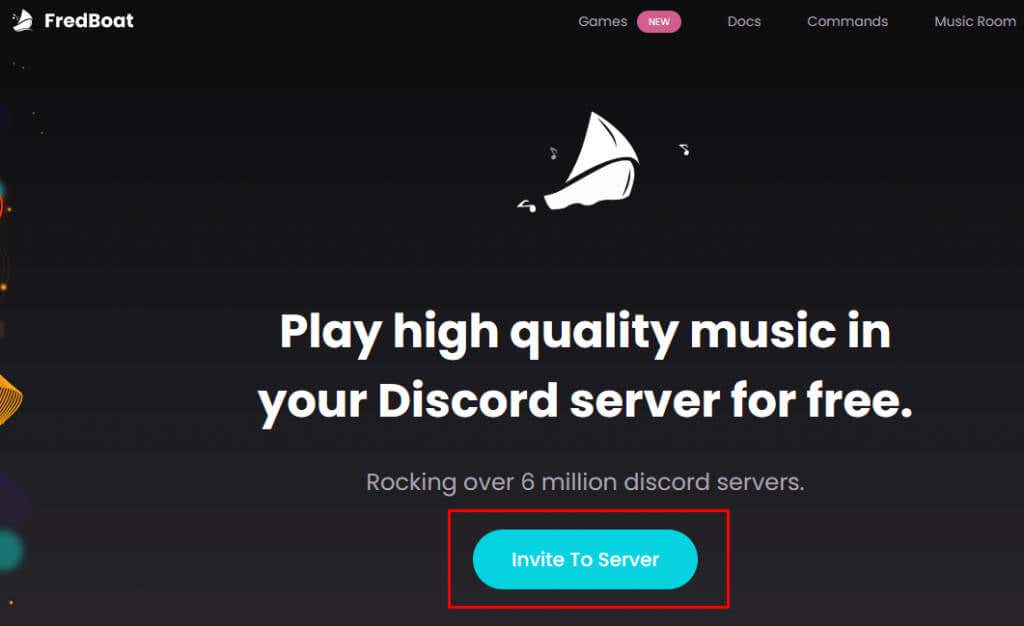
- Once you invite the bot, the website will redirect you to a login page. Insert your Discord credentials or use a QR code to sign in. If you already have the Discord app open on your PC or mobile phone, you’ll automatically log in.
- A pop-up window will open where you need to choose the server to which you are adding the bot.
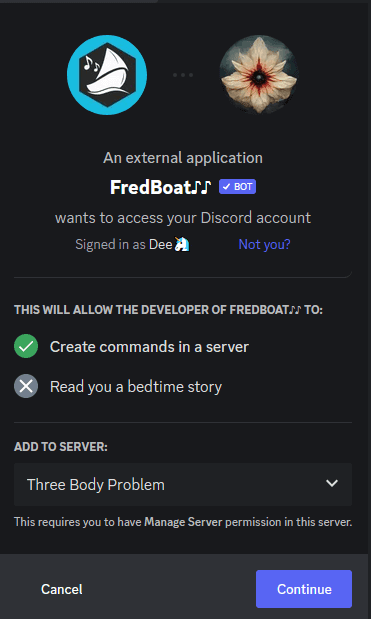
- When the next window pops up, choose the authorizations you want to give to the bot and select Authorize.
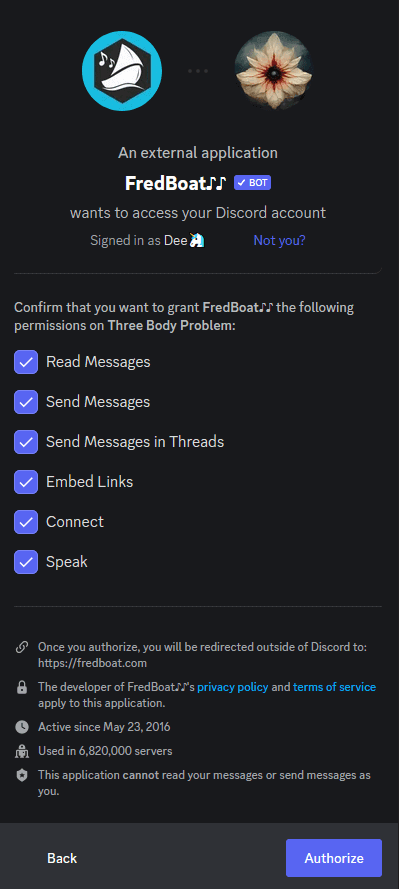
- When the bot installs itself to your server, you will get an automatic message with a couple of basic commands such as /play <song name>. This command pulls up 5 random songs for you to choose from and then you can type /play <number> to pick the song. You can also insert a link to a song instead of typing a song name.
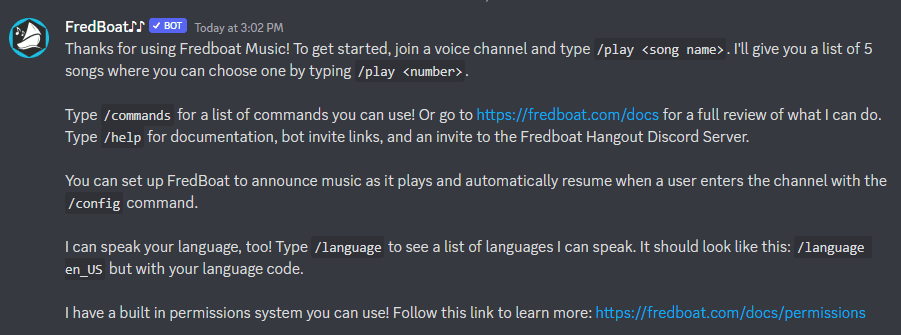
These are just several of the most common commands. To see more, you can check out the Fredboats commands page on the official website.
If you don’t want Fredboat but another music bot, the installation steps are typically the same. If you researched popular music bots for Discord you probably heard of Rhythm and Groovy as well. Unfortunately, the Groovy bot was shut down in August, and the Rythm bot in September 2022. YouTube filed cease-and-desist orders for both bots for violating their third-party terms of service and monetization. But there are still other options out there such as MEE6, Aiode, or Hydra.
2. Play Music on Discord Through the Mic
If you don’t want to use bots, you can always play music on Discord through your microphone. But be aware that the quality of the music will heavily depend on your gear. Even with a high-end mic, the music coming through it can be of lower quality than the one played directly through Discord. Bots typically play high-quality audio.
To ensure the best possible quality, you need to adjust some microphone settings on your PC.
- Open the Control Panel and go to Hardware and Sound.
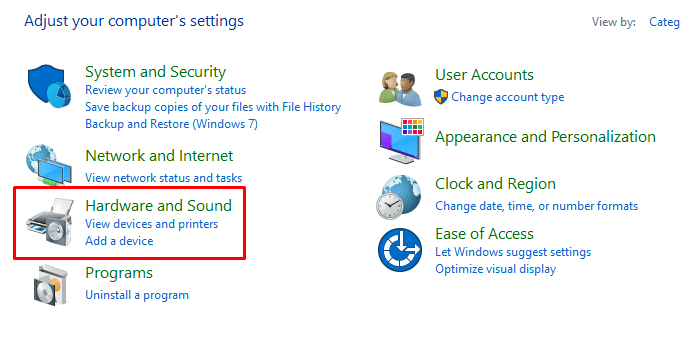
- Under the Sound section find and select Manage audio devices.
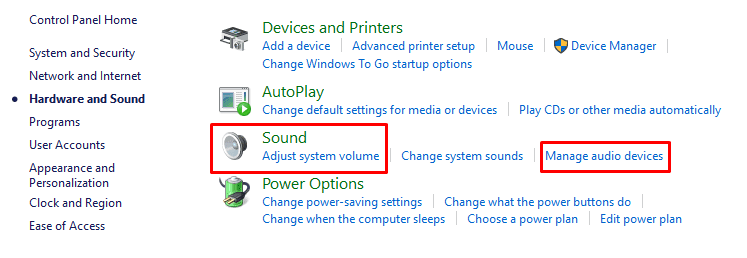
- Go to the Recording tab
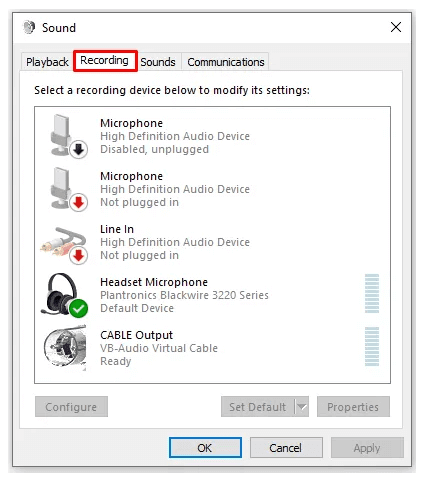
- Enable Stereo Mix and change it to the Default Mic.
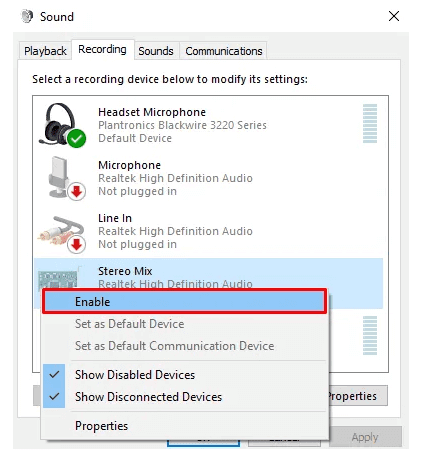
Now you can start playing music through the mic in your chosen Discord channel.
3. How to Play Music on Discord Through Spotify
The most straightforward way to play music on Discord is through Spotify. However, you must have a Spotify Premium account for it to work. You’ll also have to connect your Discord account with your Spotify account.
- Open the Discord app.
- Select the settings icon in the lower right corner, next to your profile icon.
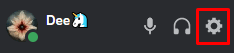
- Choose the Connections option under the User Settings section.
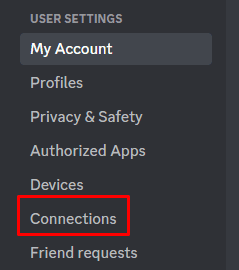
- Search for Spotify’s icon on the list of given options and click on it.
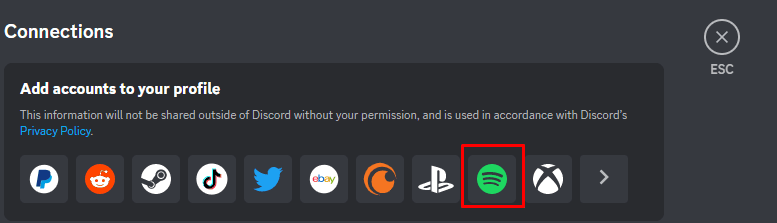
- You’ll be redirected to Spotify’s website. Log in with your Spotify credentials.
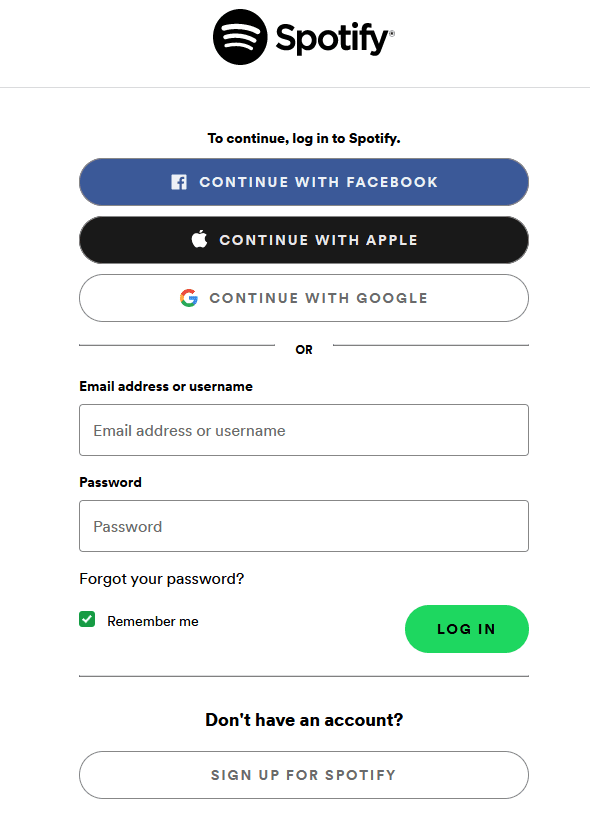
- Agree to authorize Discord to access your Spotify account.

Congrats! Your discord and Spotify accounts are now connected. Spotify’s website will display a notification to let you know the process is finished.
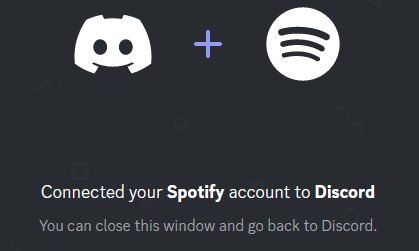
You can toggle Display on Profile and Display Spotify as Your Status so that your friends can see what you’re listening to at any given moment. You can use Discord to invite your friends to listen to your selected Spotify playlist. To do that, go to the plus sign, and in the message box type Invite @Username/#Channelname to Listen to Spotify.
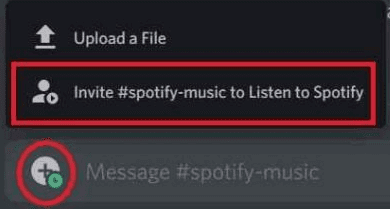
Whatever method you choose, playing music on Discord is a great way to have fun and connect with other people who love music as much as you do. But wait! There’s a fourth method as well: you can use your own voice and sing with your friends. Let us know how that goes in the comments below.